

بقلم Gina Barrow, ، آخر تحديث: February 3, 2022
"أنا مؤخرًا نقل جميع الصور من جهاز iPhone إلى جهاز الكمبيوتر منذ أن حصلت على الكثير منها ولكن حتى بعد حذفها على جهازي ، لا يزال يظهر أن مساحة تخزين الصور على iPhone ممتلئة لكن لا توجد صور اليسار! يمكن لأي شخص أن يخبرني ما حدث لهاتفي؟ شكرا"
يعد الحصول على رسالة تخزين كاملة مشهدًا شائعًا للهواتف الذكية مثل أجهزة iPhone ، خاصة عندما تعرف حقيقة أنك كنت تلتقط الكثير من الصور. تشغل الصور مساحة كبيرة بالإضافة إلى مقاطع الفيديو ومحتويات الوسائط الأخرى. (إذا كنت تريد أن تعرف عن تخزين رسالة كاملة للايفون، يمكنك قراءة مقال آخر.)
ومع ذلك ، لديك مجموعة متنوعة من الخيارات لنقل ذكرياتك الثمينة إلى جهاز آخر لحفظها وحذفها على اي فون بعد الحفظ مباشرة.
ولكن هناك أمر "غريب" يشكو منه العديد من مستخدمي iPhone. يبدو أنه بعد إزالة الصور من أجهزة iPhone الخاصة بهم ، ما زال يقول أن ملف مساحة تخزين الصور على iPhone ممتلئة ولكن لا توجد صور اليسار.
وهذا ما سنناقشه في مقال اليوم. اتبع هذه الإصلاحات الأربعة السهلة التي يمكنك اتباعها لحل مشكلة تخزين الصور على iPhone!
الجزء 1. 4 طرق لإصلاح تخزين صور iPhone ممتلئًا ولكن بدون صور الجزء 2. الإصلاح النهائي لتخزين صور iPhone ممتلئ ولكن لا توجد مشكلة في الصورالجزء 3. ملخص
اتبع هذه النصائح حول كيفية استعادة مساحة تخزين iPhone الخاصة بك! ولكن ، أولاً ، تأكد من أنك قد نجحت في محو جميع الصور من جهاز iPhone الخاص بك ونقلها إلى مساحة تخزين أكثر أمانًا.
على الرغم من قيامك بحذف الصور من مكتبة الصور الخاصة بك ، لم يتم مسحها من iPhone حتى الآن. يتم نقلها للتو إلى مجلد آخر على جهازك يسمى "المحذوفة مؤخرًا".
يتم تخزين جميع الصور التي مسحتها في هذا المجلد لمدة 30 يومًا تقريبًا قبل إزالتها من iPhone. تمنحك هذه الميزة فرصة لاستعادة أي صور ومقاطع فيديو تم حذفها عن طريق الخطأ.
الألبوم المحذوف مؤخرًا استجاب لنداءات الكثيرين آيفون المستخدمون الذين حذفوا صورًا من أجهزتهم عن طريق الخطأ دون الحاجة إلى استخدام برنامج استرداد.
ومع ذلك ، مثل باقي ألبوماتك ، ستشغل أيضًا مساحة على جهازك. لحسن الحظ ، لم يعد عليك الانتظار لمدة شهر قبل حذف الصور. يمكنك حذفها يدويًا بشكل دائم. إليك الطريقة:
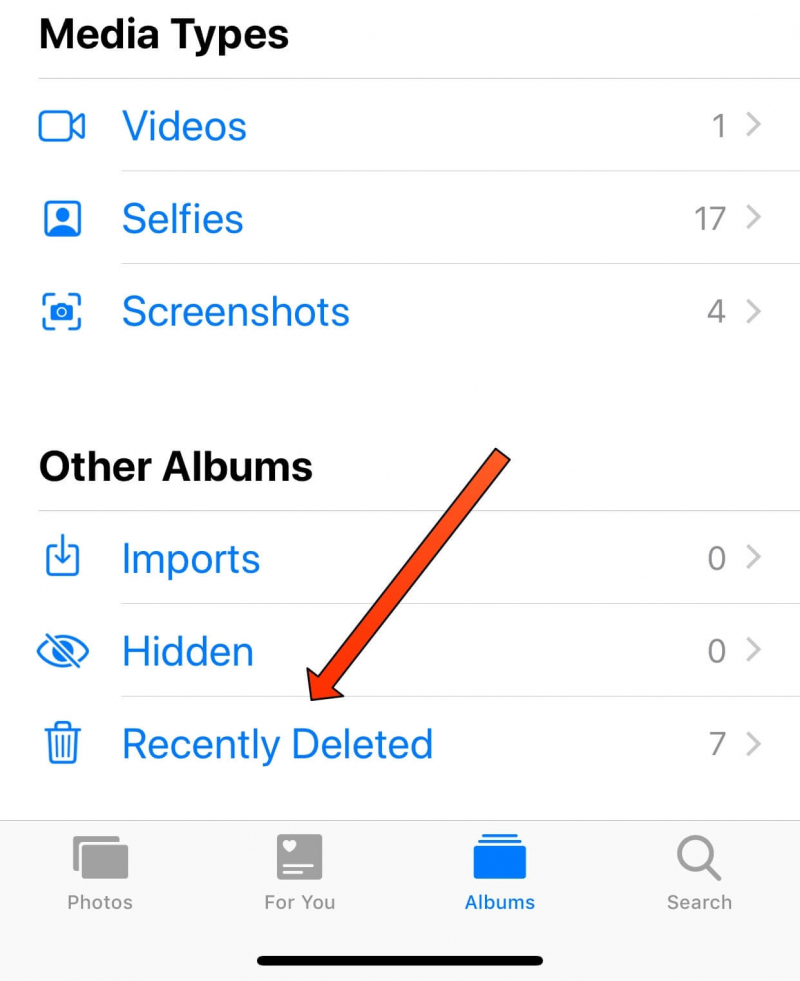
بمرور الوقت ، تراكمت على جهاز iPhone الخاص بك أطنانًا من البيانات بما في ذلك الصور ، وعلى الرغم من حذفها جميعًا ، فقد يظل جهازك يُظهر أنه يحتوي على مساحة تخزين كاملة.
إليك حل سريع آخر لملف مساحة تخزين الصور على iPhone ممتلئة ولكن لا توجد صور اليسار. لقد وجدنا إلى حد كبير اختراقًا للحياة وشهد العديد من المستخدمين على أن هذه النصيحة تعمل لصالحهم.
ومع ذلك ، قد يعمل هذا الخيار وقد لا يعمل ولكنه لا يزال يستحق المحاولة!
اتبع الخطوات:
على iCloud يتيح لك مزامنة غالبية محتوى iPhone الخاص بك حتى تتمكن من حفظ نسخة على أي جهاز iOS تحت نفس معرف Apple. بصرف النظر عن ذلك ، فإنه يتيح لك أيضًا إنشاء نسخة احتياطية لجهازك بالكامل.
ومع ذلك ، يمكن أن تستهلك نسخة iCloud الاحتياطية مساحة كبيرة من جهازك أيضًا. إذا انتهيت من النسخ الاحتياطي على iCloud وقول ، استخدمت شكلاً آخر من خيارات النسخ الاحتياطي ، يمكنك حذف نسخة iCloud الاحتياطية لتحرير بعض المساحة على iPhone.
إذا وصلت إلى هذا الجزء ولا يزال بإمكانك رؤية رسالة التخزين الكاملة ، فإن خيارك التالي هو استعادة جهاز iPhone الخاص بك تمامًا بحيث تتم أيضًا إزالة الملفات المخفية الكامنة داخل جهازك.
يمكنك اختيار استعادة iPhone الخاص بك عبر iTunes أو عبر الإعدادات باستخدام خيار مسح كل المحتوى والإعدادات.
في كلتا الحالتين ، سيقوم بتنظيف جهاز iPhone الخاص بك تمامًا ويتيح لك بدء تشغيل جهاز جديد ومساحة جديدة لبدء حفظ المحتوى.
لاستخدام iTunes:
لاستخدام الإعدادات:
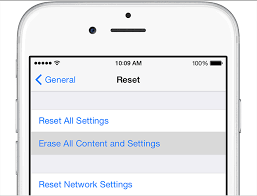
الطريقة المثلى لحل مشكلة مساحة تخزين الصور على iPhone ممتلئة ولكن لا توجد صور القضية هي تنظيف جهازك. يعني التنظيف التخلص من الملفات غير المرغوب فيها التي كانت موجودة داخل نظام iPhone الخاص بك واستنزاف مساحة تخزين جهازك.
يمكن القيام بذلك بمساعدة برنامج نظافة iPhone موثوق به. أفضل برنامج للاستخدام هو منظف فون دوغ فون. يزيل هذا البرنامج البيانات غير الضرورية ويحرر مساحة على iPhone بنقرة واحدة.
منظف فون دوغ فون يقدم الميزات التالية:
للحصول على مساحة تخزين iPhone الخاصة بك وتشغيلها مرة أخرى ، استخدم منظف فون دوغ فون لمحو تلك البيانات المخفية وغير المرغوب فيها. تعلم كيفية استخدام منظف فون دوغ فون باتباع هذا الدليل أدناه:
الخطوة 1. تحميل منظف فون دوغ فون وتثبيته على جهاز الكمبيوتر الخاص بك
احصل على البرنامج منظف فون دوغ فون يعمل على جهاز الكمبيوتر الخاص بك باتباع إجراءات التنزيل والتثبيت. قم بتسجيل حساب عن طريق إدخال عنوان بريدك الإلكتروني وكلمة المرور.
قم بتشغيل البرنامج للبدء.
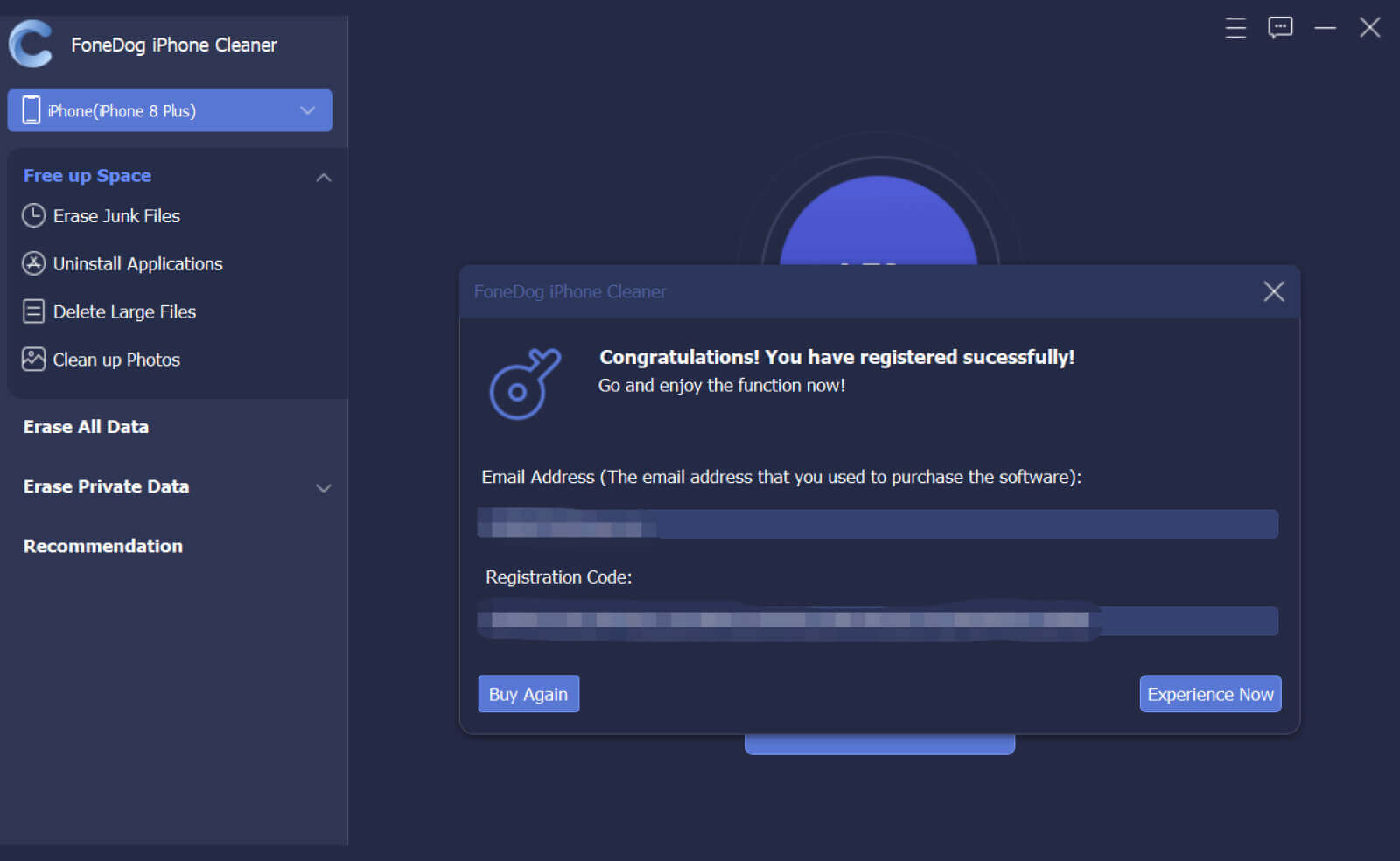
الخطوة 2. مسح اي فون الخاص بك
قم بتوصيل جهاز iPhone الخاص بك باستخدام كبل USB وانتظر لفترة حتى يتم التعرف عليه تلقائيًا. إذا لزم الأمر ، فانقر فوق الوثوق بهذا الكمبيوتر على جهاز iPhone الخاص بك.
في البداية ، سترى إجمالي المساحة المتبقية على جهاز iPhone الخاص بك والمساحة التي استهلكتها. يمكنك إجراء فحص سريع لمعرفة البيانات المخزنة في جهازك وما الذي يؤدي إلى زيادة مساحة التخزين لديك وإزالتها.
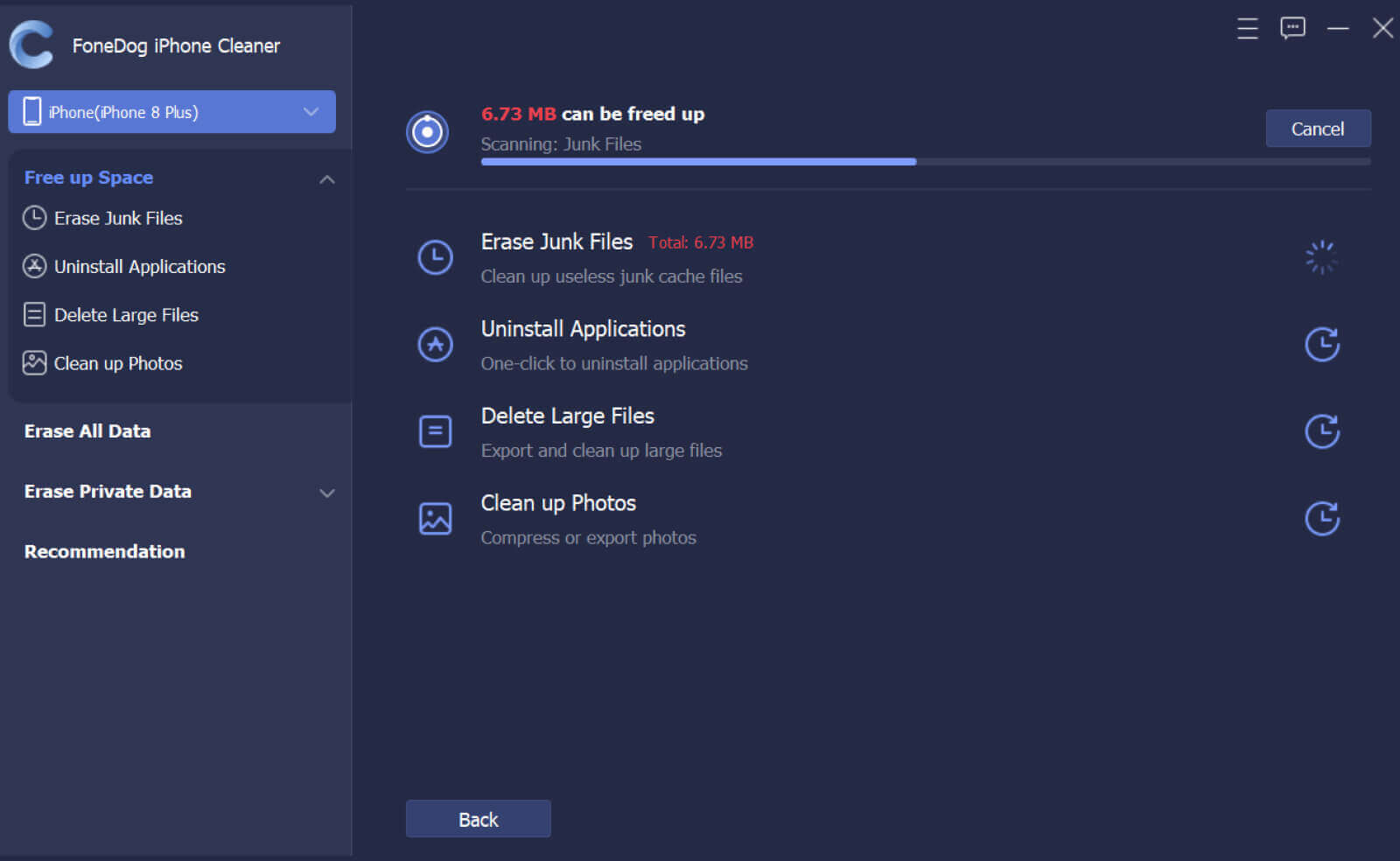
الخطوة 3. انقر على محو
بعد الفحص السريع ، يمكنك رؤية النتائج ومسح جميع البيانات غير الضرورية على جهاز iPhone الخاص بك. يمكنك مسح الملفات غير المرغوب فيها وإزالة التطبيقات القديمة وغير المستخدمة ومسح الملفات الكبيرة وتنظيف الصور. ما عليك سوى استخدام الزر "مسح" بجوار هذه الميزات.
انتظر حتى تكتمل العملية. يمكنك أيضًا الاستفادة من قوائم Erase All Data and Erase Private Data التي تتميز بخيار نقرة واحدة.
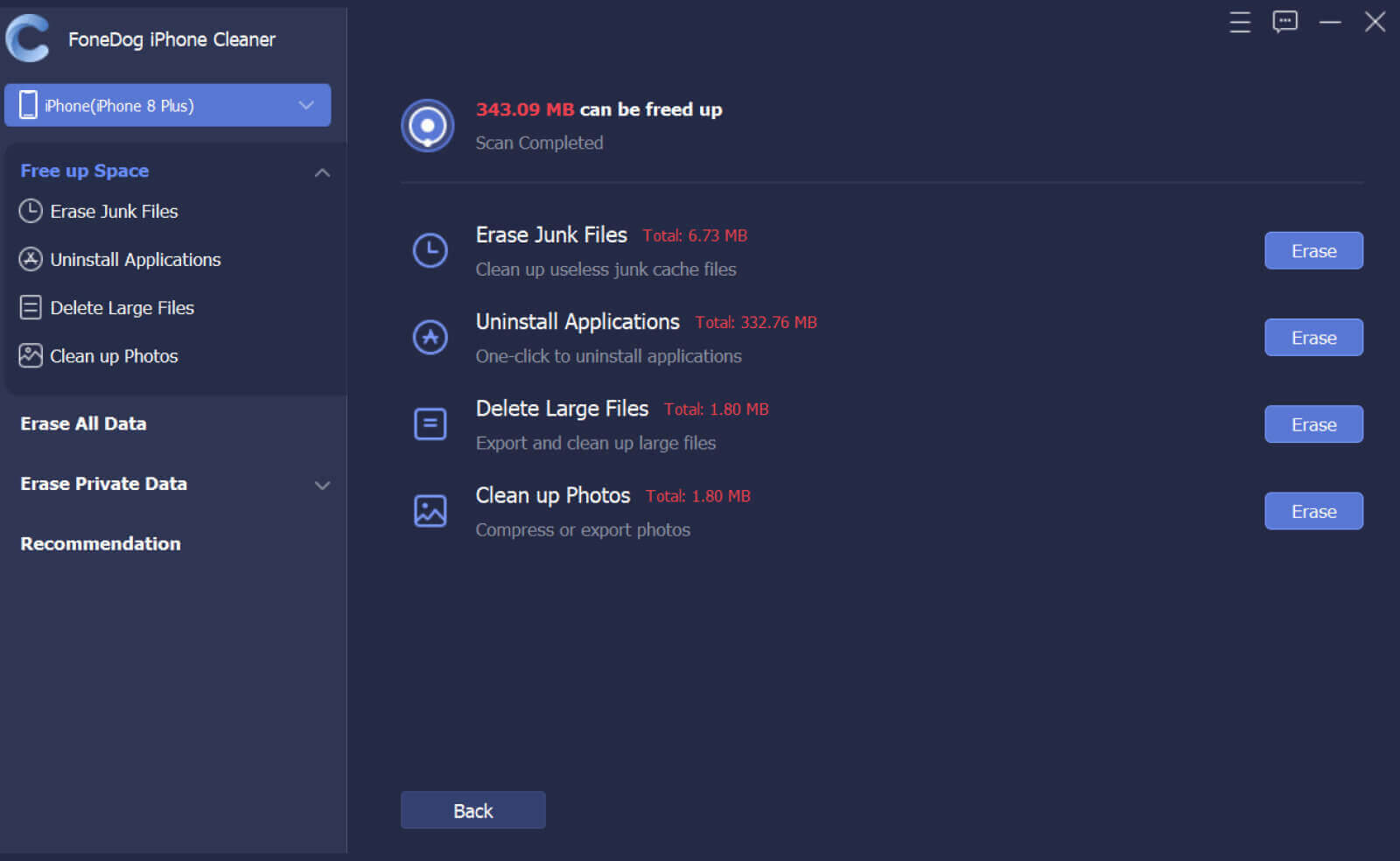
بإضافة إلى منظف فون دوغ فون أنت متأكد من أن جميع البيانات غير المفيدة الموجودة في جهاز iPhone الخاص بك قد تم إزالتها تمامًا ويتم تنظيف جهازك بذهول.
إحدى المشكلات الرئيسية التي نواجهها غالبًا مع أجهزة iPhone الخاصة بنا هي التخزين. يمكن ملؤه بسهولة بالكثير من الصور ومقاطع الفيديو والأغاني والبيانات الأخرى. عادة ، تستهلك الصور مساحة كبيرة ، وإذا كنت مغرمًا بالتقاط الصور ، فسينتهي بك الأمر مساحة تخزين الصور على iPhone ممتلئة ولكن لا توجد صور. لقد جمعنا 4 من أفضل الحلول لتصحيح هذه المشكلة ويمكنك اتباع كل طريقة من الطرق التي تعتقد أنها ستعمل بشكل أفضل.
إذا كنت تبحث عن حل أسرع وأكثر مثالية ، منظف فون دوغ فون يمنحك التأكيد على تنظيف جهاز iPhone الخاص بك من جميع البيانات غير المرغوب فيها والمخفية وغير المفيدة.
اترك تعليقا
تعليق
مقالات ساخنة
/
مثير للانتباهممل
/
بسيطصعبة
:شكرا لك! إليك اختياراتك
Excellent
:تقييم 4.7 / 5 (مرتكز على 102 التقييمات)